您当前所在位置:首页 > 平面设计 > photoshop教程 > PS调色教程
PS调色教程
Photoshop调制出柔和的中性蓝黄色夏季人物图片
今天小编教大家使用Photoshop调制出柔和的中性蓝黄色夏季人物图片,教程很简单,喜欢的朋友可以一起来学习
素材图片主色为黄绿色,调色的时候直接降低主色饱和度得到初步的中性色;然后给暗部和高光区域增加蓝色;再加上暗角和高光即可。
原图

最终效果

1、打开原图素材大图,按Ctrl + J 把背景图层复制一层,混合模式改为“正片叠底”,按住Alt键添加图层蒙版,用透明度较低的柔边白色画笔把左下角区域涂暗一点。
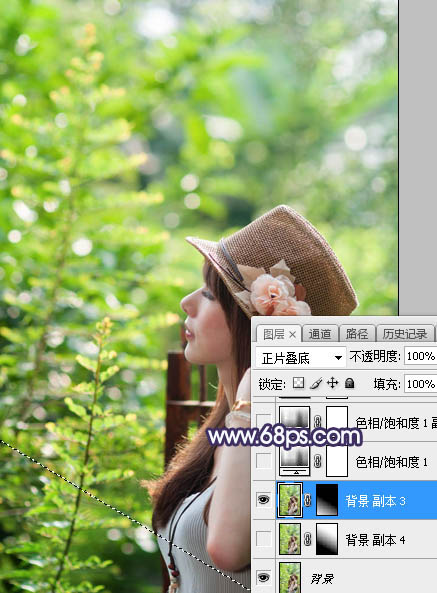
<图1>
2、创建色相/饱和度调整图层,对全图、黄色、绿色进行调整,参数设置如图2 - 4,效果如图5。这一步把背景主色转为中性绿色。
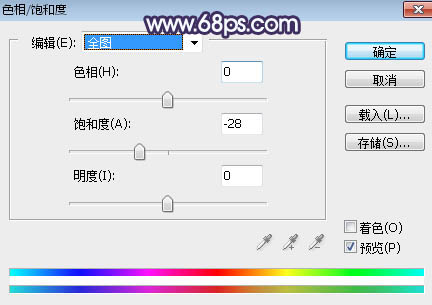
<图2>
原图

最终效果

1、打开原图素材大图,按Ctrl + J 把背景图层复制一层,混合模式改为“正片叠底”,按住Alt键添加图层蒙版,用透明度较低的柔边白色画笔把左下角区域涂暗一点。
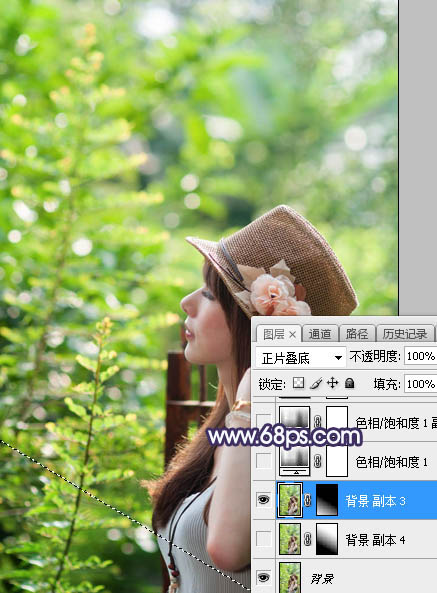
<图1>
2、创建色相/饱和度调整图层,对全图、黄色、绿色进行调整,参数设置如图2 - 4,效果如图5。这一步把背景主色转为中性绿色。
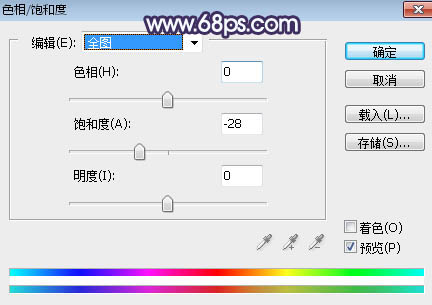
<图2>
很赞哦!()
大图广告(830*140)



